파이프 스냅을 사용하여 기존 파이프 세그먼트나 부속을 따라 아무 위치에나 새 런을 연결할 수 있습니다. 기존 파이프와 새 파이프 간 자동으로 삽입된 부속은 라우팅 기본 설정 및 파이프 배치 기본 설정에 구성됩니다.
새 파이프 세그먼트를 기존 세그먼트에 연결하려면
파이프를 따라 시작하려면
기존 파이프에서 런을 끝내려면
- AutoCAD MEP 2024 툴셋 파이프 스냅을 켭니다(선택 사항).
- 파이프 시스템 작성에 설명된 대로 파이프를 추가합니다.
- 세그먼트 끝에서 새 런을 시작하려면 커서를 기존 파이프 세그먼트의 끝으로 이동하여 파이프 끝단 연결구 스냅을 표시합니다.
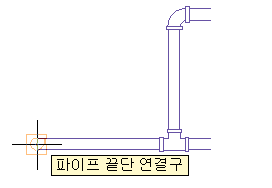
- 파이프 끝단 연결구를 클릭하여 새 런의 시작점을 지정합니다.
새 런의 라우팅 기본 설정, 크기 및 시스템이 기존 파이프와 일치합니다.
- 특성 팔레트의 라우팅 옵션 아래에서 배치 방법을 지정합니다.
- 새 런에 다른 크기를 사용하려면 치수 아래에서 새 공칭 크기를 지정합니다. 주의: 사용할 수 있는 크기에는 선택한 라우팅 기본 설정에 지정된 모든 파이프 및 부속에 공통인 크기가 포함됩니다. 따라서 동일한 크기의 부속과 일치하는 파이프 크기를 선택할 수 있습니다. 크기는 또한 라우팅 기본 설정에 정의된 크기 범위에 따라 그룹화됩니다. 사용할 수 있는 크기가 없는 경우 다른 라우팅 기본 설정을 선택하거나 현재 라우팅 기본 설정의 크기 범위에서 부품을 수정합니다.
새 런에 다른 크기를 사용할 경우 트랜지션 부속이 삽입되어 기존 파이프에 새 파이프를 연결합니다.
- 점을 계속 지정하여 런을 배치합니다. 팁: 추가 그립을 사용하여 파이프 끝에서 파이프 런을 시작할 수도 있습니다.
- 파이프 세그먼트의 한 점에서 런을 시작하려면 커서를 기존 파이프 세그먼트 위로 이동하여 파이프 곡선 연결구 스냅을 표시합니다.
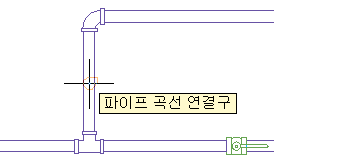
- 파이프 곡선 연결구를 클릭하여 새 런의 시작점을 지정합니다.
파이프 배치 기본 설정에 구성된 연결 유형에 따라 테이크오프나 티가 삽입됩니다.
- 점을 계속 지정하여 런을 배치합니다.
- 커서를 기존 파이프 세그먼트 위로 이동하여 파이프 곡선 연결구 또는 파이프 끝단 연결구를 표시합니다.
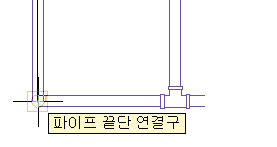
- 파이프 곡선 또는 파이프 끝단 연결구를 클릭하여 런의 끝점을 지정하고 기존 세그먼트에 연결합니다.
파이프 배치 기본 설정에 구성된 연결 유형에 따라 테이크오프나 티가 삽입됩니다.
다른 입면에 있는 파이프를 연결하려는 경우 AutoCAD MEP 2024 툴셋에서 미리보고 파이프의 자동 연결에 사용할 수 있는 라우팅 솔루션을 하나 이상 작성합니다.